Planen Sie, Ihre unzähligen Videos ins Netz zu stellen? Möglicherweise haben Sie sie in großen Dateien gespeichert, die glücklicherweise in eine kleinere Datei mit derselben Qualität umgewandelt werden können. Vor diesem Hintergrund benötigen Sie möglicherweise einen AVI-zu-WEBM-Konverter, um die Aufgabe zu erledigen. Glücklicherweise führt Sie dieser Artikel zu den leistungsstärksten und dennoch einfachsten Möglichkeiten, Ihre Konvertierungspflicht zu erfüllen.
Teil 1. So konvertieren Sie AVI kostenlos online in WEBM
AVAide Kostenloser Online-AVI-Konverter
AVAide Kostenloser Online-AVI-Konverter ist der erste auf der Liste. Dieses Online-Tool war schon immer an der Spitze von Konvertierungslösungen. Darüber hinaus können Sie die übersichtliche Webseite zusammen mit den erstaunlichen integrierten Funktionen genießen. In diesem Sinne ermöglicht es Ihnen, Ihre Video- und Audiodateien in ihr Bestes zu verwandeln. Dieser AVI to WEBM Converter ist kostenlos, solange er existiert, ohne Mindestdateigröße und Registrierung. Darüber hinaus gibt es seinen Benutzern 100-prozentige Sicherheit, dass ihre Dateien gesichert sind. Sehen Sie sich also ohne weiteres Umschweife die einfachen Schritte unten an und erleben Sie einen Flash-ähnlichen Konvertierungsprozess.
Schritt 1Holen Sie sich den Launcher auf einmal
Besuchen Sie AVAide Free Online Video Converter und klicken Sie auf die IHRE DATEIEN HINZUFÜGEN Taste. Schlagen Sie die Herunterladen Knopf, dann Offen.
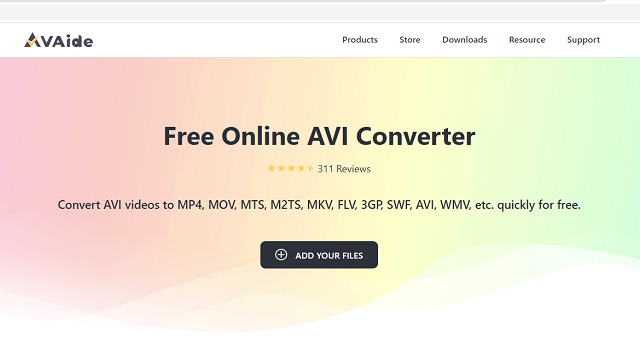
Schritt 2Laden Sie Ihre Dateien hoch
Schlagen Sie die IHRE DATEIEN HINZUFÜGEN Schaltfläche erneut, um Ihre Ausgangsdatei hinzuzufügen. Um weitere Dateien hinzuzufügen, klicken Sie einfach auf die Datei hinzufügen blaue Schaltfläche oben links auf der Benutzeroberfläche.
Schritt 3Stellen Sie Ihre Ausgabe ein und konvertieren Sie sie dann
Um AVI in WEBM zu konvertieren, wählen Sie das WEBM-Format aus den Auswahlmöglichkeiten unten. Dann drücke die Konvertieren Schaltfläche unten rechts auf der Benutzeroberfläche.
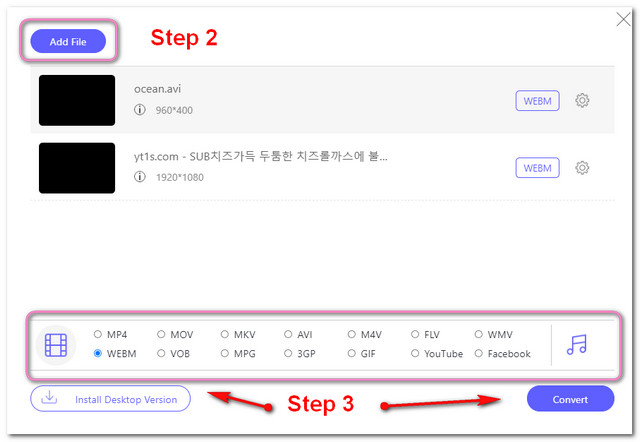
Schritt 4Wählen Sie das Dateiziel
Nach dem Anklicken der Konvertieren klicken, werden Sie zu Ihrem PC-Speicher geleitet, wo Sie Ihren bevorzugten Ordner zum Speichern der konvertierten Dateien auswählen können.
Schritt 5Warten Sie, bis Sie fertig sind
Dies ist ein schneller Vorgang, daher dauert es nur Sekunden, bis er abgeschlossen ist. Überprüfen Sie daher nach Abschluss den ausgewählten Ordner, andernfalls klicken Sie auf Ordnerbild um den Standort zu sehen.
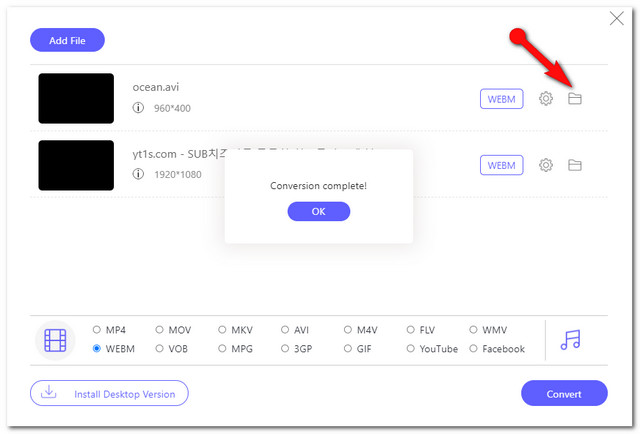
- Mit integrierten Einstellungen.
- Superschneller Konvertierungsprozess.
- Unbegrenzte Dateigröße zum Konvertieren.
- Kein Wasserzeichen und ADS.
- Im Gegensatz zu seiner herunterladbaren Version hat es weniger Funktionen.
VLC Media Player
VLC ist ein weiteres Tool, mit dem Sie AVI völlig kostenlos in WEBM konvertieren können. Da es als Mediaplayer bekannt ist, war dieses Tool auch sehr flexibel bei der Durchführung von Konvertierungslösungen. Da es häufig zum Abspielen von Dateien verwendet wird, kann der Konvertierungsprozess zunächst etwas Verwirrung stiften. Nachfolgend finden Sie die vereinfachten Schritte, denen Sie folgen müssen Konvertieren Sie AVI in WEBM.
Schritt 1Starten Sie Ihren VLC-Player. Unter Medien wählen Konvertieren / Speichern, drücke den Hinzufügen Schaltfläche, um Ihre AVI-Datei hochzuladen, und klicken Sie dann auf Konvertieren / Speichern aufs Neue.
Schritt 2Neben Profil Wählen Sie WEBM und klicken Sie dann auf Durchsuche Schaltfläche, um Ihre Zieldatei auszuwählen.
Schritt 3Drücke den Anfang Schaltfläche, um die Konvertierung zu starten. Warten Sie, bis der Konvertierungsprozess abgeschlossen ist, und überprüfen Sie dann den ausgewählten Speicher.
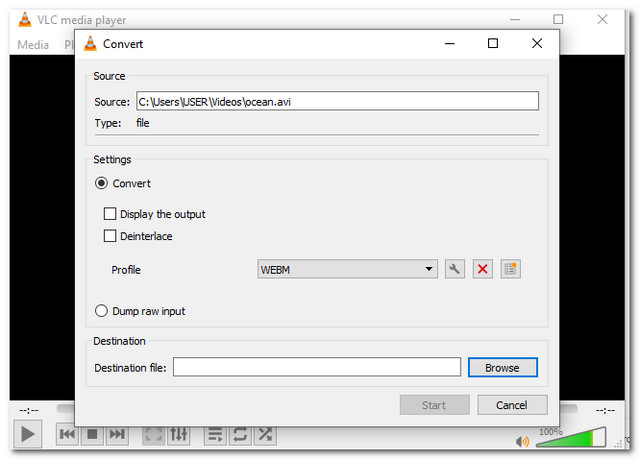
- Flexibel.
- Total frei.
- Die Konvertierungsschnittstelle ist verwirrend.
- Mit mehreren Tasten zum Kennenlernen.
Teil 2. Professionelle Methode zum Konvertieren von AVI in WEBM
AVAide Video Converter, die Softwareversion des Top-1-Online-Tools, ist der professionellste AVI-zu-WEBM-Konverter zum Herunterladen. Diese erstaunliche Software bietet über 300 Formate zur Auswahl. Darüber hinaus verfügt es über mehrere Funktionen, mit denen Sie Ihre Videodateien komprimieren und verbessern können. Darüber hinaus verleihen die Funktionen Toolbox, Filme erstellen, Videocollage erstellen und DVD konvertieren der Software Würze. Produzieren Sie mit dieser preisgekrönten Software auf reibungslose Weise hervorragende Ergebnisse und erleben Sie einen 30-mal schnelleren Konvertierungsprozess. Probieren Sie es aus, indem Sie die folgenden Schritte ausführen.
Schritt 1Muss heruntergeladen und installiert werden
Installieren Sie die Software auf Ihrem Windows- oder MAC-basierten PC. Klicken Sie unten auf den Download-Button.

Versuch's jetzt Für Windows 7 oder höher
 Sicherer Download
Sicherer Download
Versuch's jetzt Für Mac OS X 10.13 oder höher
 Sicherer Download
Sicherer DownloadSchritt 2Laden Sie Ihre Dateien hoch
Drücke den Dateien hinzufügen Schaltfläche oben links auf der Benutzeroberfläche, um AVI in WEBM zu konvertieren und eine AVI-Datei zu importieren. Sie können Ihre Dateien dazu auch einfach direkt auf die Benutzeroberfläche ziehen.
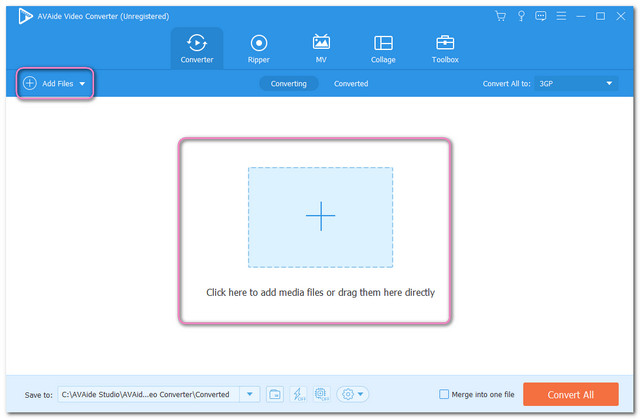
Schritt 3Richten Sie die Ausgabe ein
Stellen Sie Ihre Dateien auf WEBM ein, indem Sie auf klicken Alles in umwandeln Schaltfläche oben rechts. Andernfalls, wenn Sie individuelle Einstellungen für jede Datei bevorzugen, klicken Sie auf Pfeil Schaltfläche am Ende der Datei stattdessen.
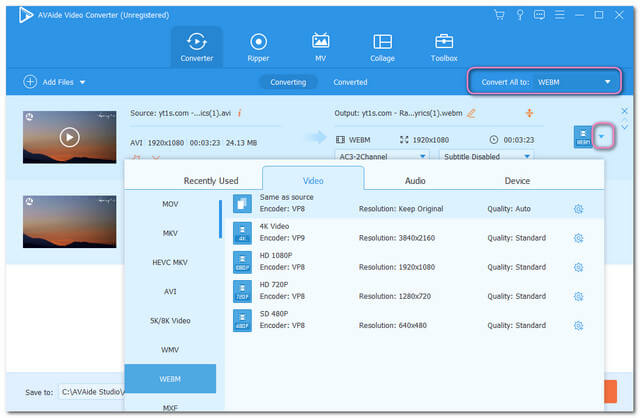
Schritt 4Starten Sie die Konvertierung
Wenn alle Dateien bereits bestückt sind, drücken Sie die Konvertieren alle Schaltfläche befindet sich im unteren rechten Teil der Benutzeroberfläche.
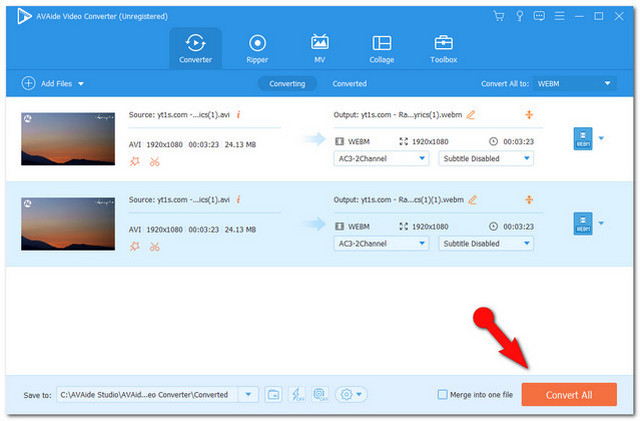
Schritt 5Überprüfen Sie die abgeschlossenen Dateien
Um die fertigen Dateien zu sehen, schauen Sie sich die an Umgewandelt Portion. Um sie auf Ihrem PC zu finden, können Sie auf klicken Ordnerbild.
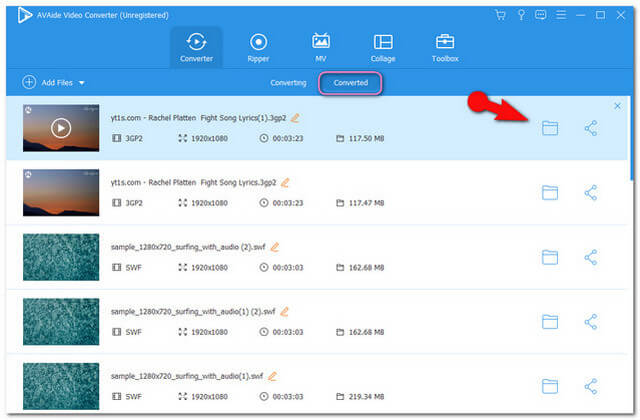
Teil 3. AVI VS. WEBM
Was ist AVI?
Audio Video Interleave, auch bekannt als AVI, ist ein Container für Multimediadateien. Es wird neben MP4 als eines der beliebtesten Formate bezeichnet, da es qualitativ hochwertige und dennoch komprimierte Video- und Audiodateien enthält. Einige Geräte unterstützen AVI jedoch nicht, insbesondere Apple-Produkte. Damit Sie eine AVI-Datei auf Ihrem iPhone wiedergeben können, müssen Sie sie daher zuerst konvertieren.
Was ist WebM?
Web Media Format oder WebM ist auch ein Container für Video- und Audiodateien, der für das Video-Streaming dringend empfohlen wird. Dieses Dateiformat wird von HTML5-Streamingseiten wie YouTube unterstützt. Darüber hinaus ist es ein offenes Format, das auch eine hervorragende Videoqualität bietet.
Nachfolgend finden Sie eine kurze Vergleichstabelle von AVI und WeBm, um Ihnen zusätzliche Informationen zu geben.
- Erstveröffentlichung
- Entwickler
- Dateinamenerweiterung
- Dateigröße
- Behälter für
- Videoqualität
| AVI | WebM |
| November 1992 | Mai 2010 |
| Microsoft | Vorher: Xiph, On2, Matroska Jetzt: Google |
| .avi | .webm |
| Abhängig von der Datei | Kleiner |
| Video, Audio (DivX, XviD) | Videos: AV1, VP8, VP9 Audio: Vorbis und/oder Opus |
| Hoch | Hoch |
Teil 4. FAQs zu AVI und WEBM
Kann ich WebM in MP4 konvertieren?
Ja, Sie können damit WebM in MP4 oder andere Formate erstellen, die Sie anstreben AVAide Video Converter. Verwenden Sie diesen Konverter, um eine sichere, reibungslose und schnelle Konvertierungslösung zu erhalten.
Kann ich eine AVI-Datei auf meinem Samsung-Fernseher wiedergeben?
Nein, Sie konnten eine AVI-Datei nicht direkt auf einem Samsung-Fernseher wiedergeben. Allerdings mit AVAide Video Converter, können Sie eine AVI-Datei in ein für Ihren Fernseher geeignetes Format konvertieren. Dieses Softwaretool eignet sich nicht nur für Samsung-Fernseher, sondern auch für LG, Sonny und Panasonic.
Ist WeBM kleiner als MP4?
Sowohl MP4 als auch WeBM haben kleine Größen mit qualitativ hochwertigen Videos. Die WebM-Datei enthält jedoch eine etwas kleinere Größe als MP4.
Es ist eine Notwendigkeit, einen zuverlässigen Begleiter für Ihre Konvertierungsaufgabe zu haben. Daher hat Ihnen dieser Artikel einige Auswahlmöglichkeiten gegeben, um Ihre Bedürfnisse zu erfüllen. Alles, was Sie tun müssen, ist, das beste Werkzeug auszuwählen, das Ihre Anforderungen erfüllen könnte. Zusammenfassend hat AVAide Video Converter uns während der Testphase einen sehr bemerkenswerten Dienst erwiesen. Wir hoffen, die gute Stimmung auch mit Ihnen teilen zu können, also laden Sie es herunter und erleben Sie seine Dominanz.
Ihre komplette Video-Toolbox, die mehr als 350 Formate für die Konvertierung in verlustfreier Qualität unterstützt.




